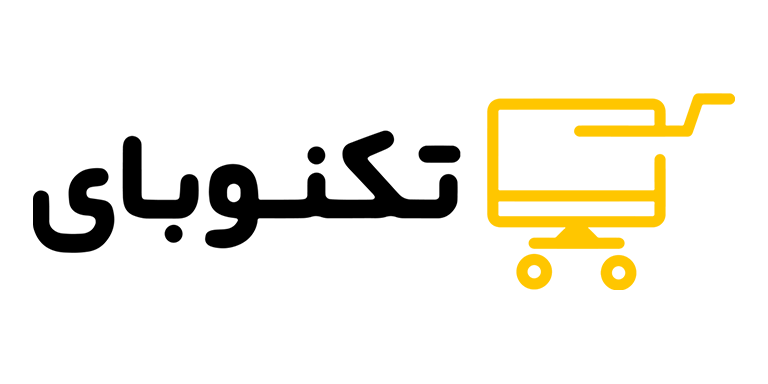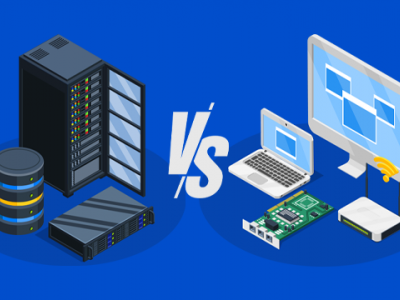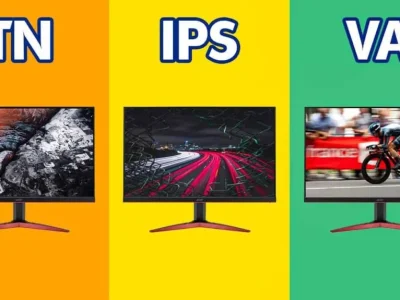راهنمای تست مانیتور استوک و دست دوم هنگام خرید
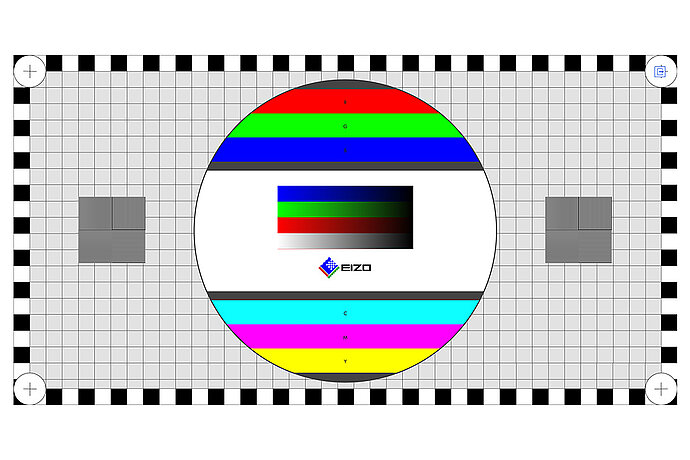
با توجه به بالا بودن هزینه خرید مانیتور نو، خرید مانیتور استوک میتواند انتخابی مناسب و مقرون به صرفه باشد، قبل از خرید مانیتور دست دوم باید از سلامت آن اطمینان حاصل پیدا کرد. خرید از فروشگاهی معتبر و ارائه ضمانت میتواند بخش بزرگی از نگرانی های را برطرف کند اما بهتر است خود شما نیز وضعیت عملکرد مانیتور را تست کنید تا از عملکرد صحیح آن اطمینان حاصل پیدا کنید، در ادامه مقاله نکات و روش های تست مانیتور دست دوم را با هم بررسی خواهیم کرد.
از سلامت ظاهری مانیتور اطمیان حاصل پیدا کنید
پنل صفحه نمایش را بدقت بررسی کنید تا در صورت وجود خراش یا خط خش بر روی صفحه نمایش متوجه موضوع شوید، برای اطمینان، بهتر است با زاویه 70-80 درجه نسبت به مانیتور نگاه کنید. بدنه مانیتور و فریم را بدقت بررسی کنید تا در صورت وجود خراش یا ضربه خوردگی متوجه موضوع شوید، از شل نبودن اتصالات مانیتور با برد اصلی مطمئن شوید تا در آینده مشکلی برای مانیتور پیش نیاید.
تست پیکسل سوختگی یا dead pixel در مانیتور دست دوم
برای انجام این تست کافیست با استفاده از برنامه paint رنگ های مجزا را بصورت تکی به نحوی که تمام بک گراند صفحه نمایش را پوشش دهند تولید کنید. اول با تولید رنگ های سفید و سیاه شروع کنید و حتما رنگ ها قرمز، سبز، آبی را نیز تست کنید. در هر تست پس از تولید رنگ با دقت تمام نقاط پنل را برای پیدا کردن پیکسل سوخته (نقطه بدون رنگ) بررسی کنید.
چه تعداد پیکسل سوخته در مانیتور طبیعی است؟
مانیتورها بسته به مدل، کیفیت و سال ساخت خود ممکن است بطور طبیعی بین سه تا پنچ پیکسل سوخته داشته باشند، اما اگر تعداد پیکسل سوخته از مقدار پنچ تا بالاتر رفت باید وضعیت مانیتور را با شرکت ارائه دهنده چک شود.
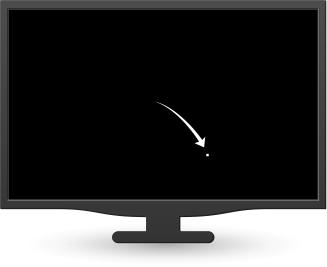
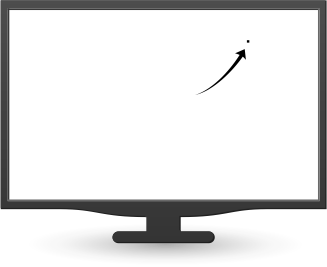
تست هاله یا White Spot در مانیتور استوک
در این تست لکه های سفید در صفحه نمایش مانیتور مشخص میشوند، این نقاط سفید زمانی مشخص میشوند که بک گراند صفحه نمایش رنگ سفید یا روشنی باشد، برای تست مانیتور با استفاده از paint عکس پس زمینهای سفید را تهیه کنید سپس با دقت به صفحه نمایش نگاه کنید و چک کنید که آیا جایی وجود دارد که به جای رنگ سفید یکدست هاله های سفید کم رنگ و یا پررنگ وجود داشته باشد.

تنظیمات مانیتور را چک کنید
با استفاده از دکمه های مانتیور به قسمت تنظیمات brightness بروید و نور صفحه نمایش را کم و زیاد کنید، حتما تنظیمات مربوط به حالت نمایش و کنتراست را نیز چک کنید تا در صورت وجود مشکل مشخص شود.
تست اتصالات و پورتهای مانیتور دست دوم
حتما تمامی اتصالات مانیتور را چک کنید، اتصال کابل پاور، اتصال پورتهای تصویر HDMI، Displayport، VGA، DVI و پورتهای مربوط به USBها قبل از خرید مانیتور چک شوند تا در صورت وجود مشکل مشخص شود، مانیتور را با دکمه پاور چند بار خاموش روشن کنید تا از صحت عملکرد دکمه پاور مطمئن شوید.
معرفی نرم افزار آنلاین بررسی سلامت مانیتور
در صورتی که نیاز دارید تا مانتیور دست دوم بصورت تخصصی مورد تست و بررسی قرار گیرد میتوانید از نرم افزارهای مخصوص این کار استفاده کنید، برای مثال نرم افزارهای آنلاین تحت وب EIZO Monitor Test به کاربران این امکان را میدهد که تستهای متنوعی را روی نمایشگرهای خود اجرا کنند. این تستها شامل بررسی و تنظیمات رنگ، کنتراست، زمان پاسخگویی، رزولوشن، تعادل سفیدی، پیکسلهای سوخته و سایر ویژگیهای مربوط به مانیتور میشود.
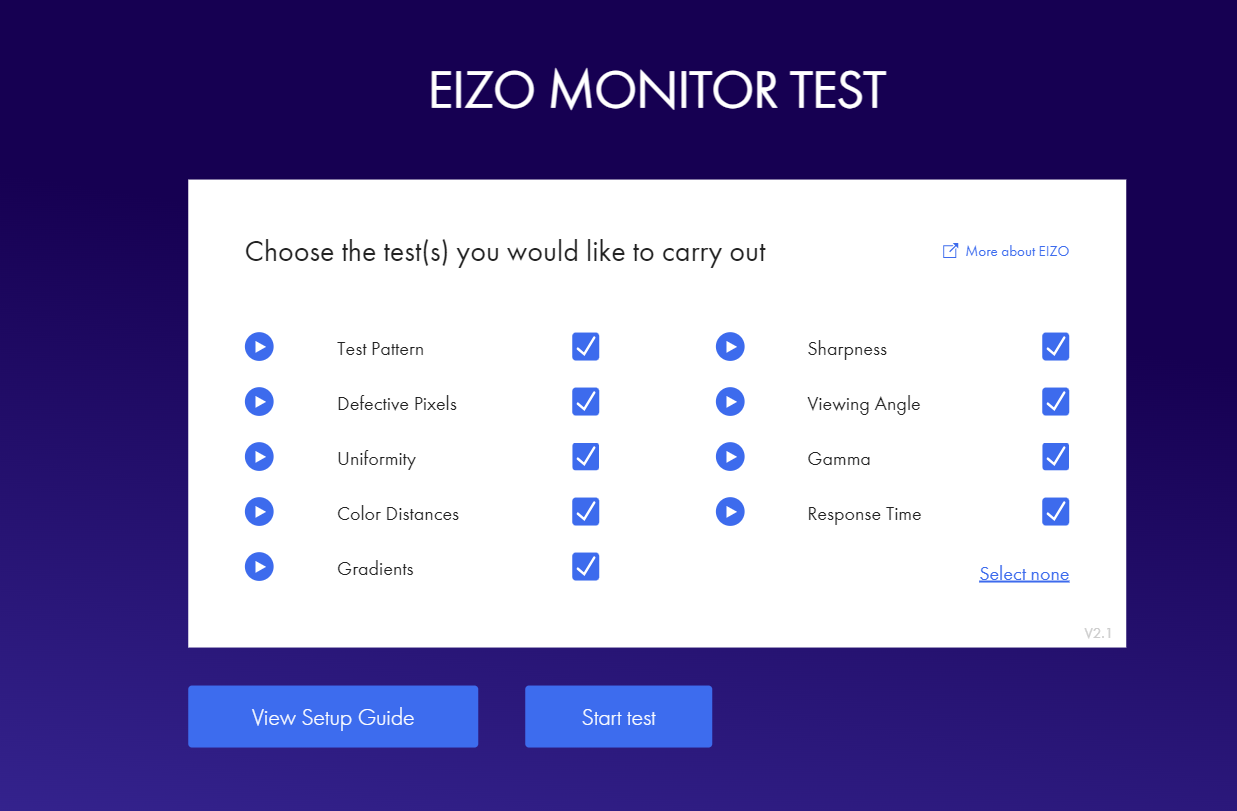
جمع بندی
در این مقاله نحوه تست و بررسی مانیتورهای دست دوم و استوک را خدمت شما ارائه کردیم، در نظر داشته باشید بهترین راه اطمینان از سلامت مانیتور خرید آن از فروشگاه معتبر میباشد، تمامی مانیتورهای عرضه شده در فروشگاه تکنوبای توسط کارشناسان فنی بصورت کامل چک و بررسی میشوند و همچنین دارای هفت روز مهلت تست و گارانتی سلامت میباشند. امیدواریم این مقاله برای شما مفید واقع شده باشد.